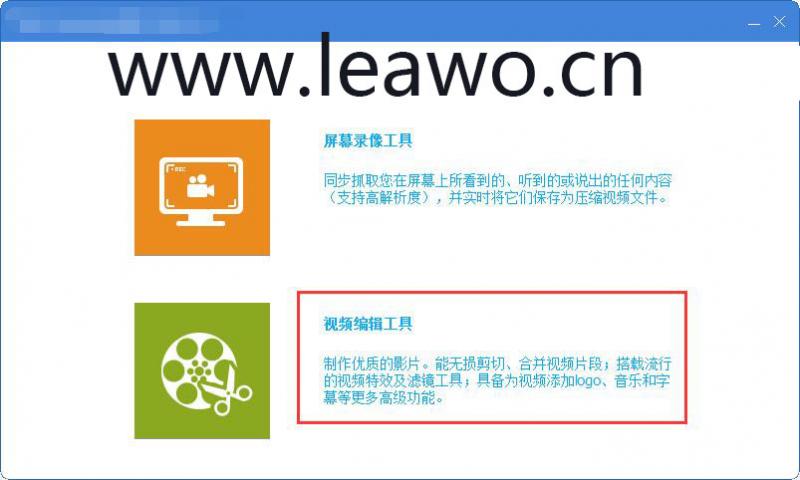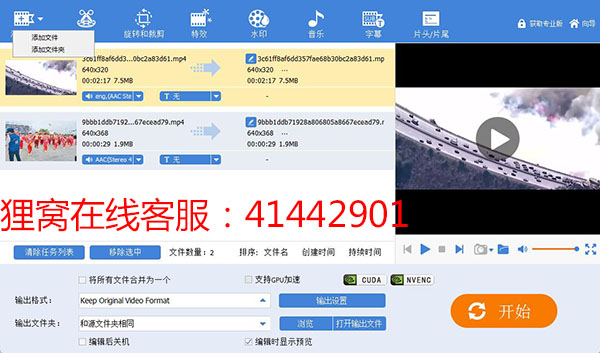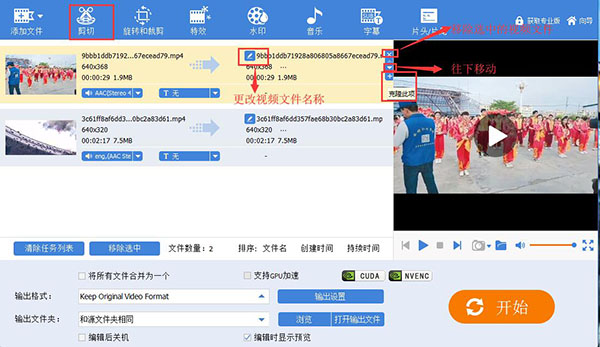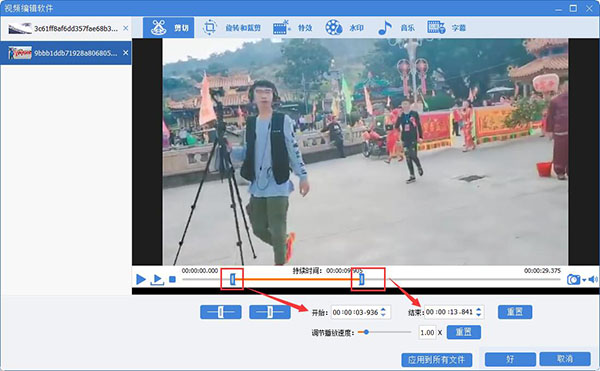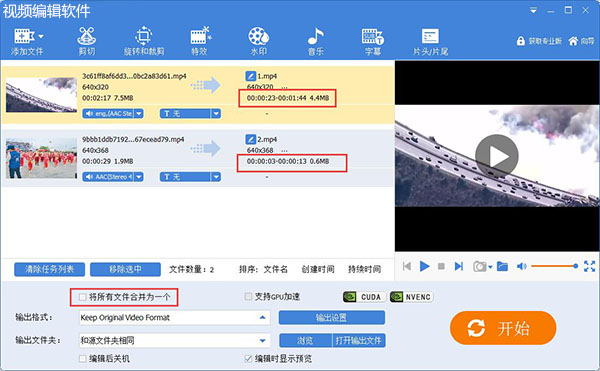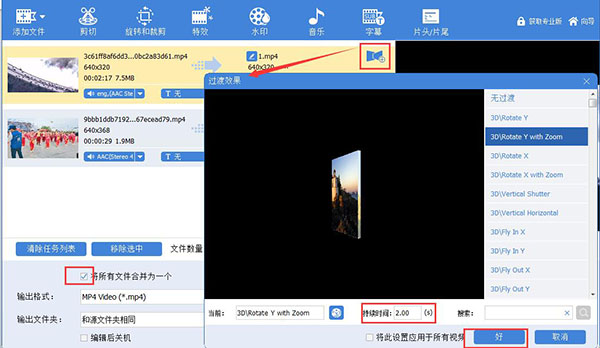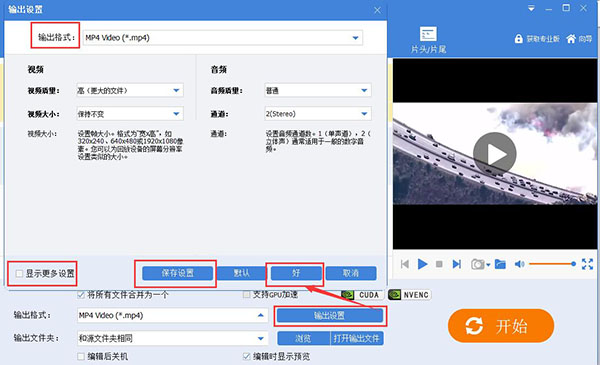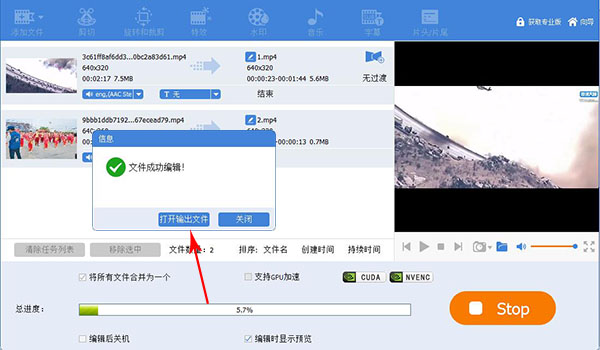专注实拍 监控 风景 各类视频
申请入群加微信: neimu500
因为专注 所以专业!
我们只发优质实拍视频,群管理专业、规范,确保群的视频质量以及秩序!无水印可下载可分享.
今天又是周一了,都说一年之计在于春,一日之计在于晨,那么一周之计不就在周一了吗?所以今天还是要好好奋斗的呐。周末刚刚过去,周末出去玩的时候大家有没有拿出手机拍拍拍的习惯呢?平时拍的小视频相信大家都会想要将它们合并成一个大的视频文件的吧~所以今天小编要来分享的就是将视频剪切之后再进行合并,念着很拗口,其实就是将我们拍的多个小视频剪切之后再合并成一个大的视频文件。那么。废话不多说,一起接着往下看吧!
此教程所用到的软件下载地址:http://www.leawo.cn/ND_upload.php?do=info&id=6036
首先呢,我们需要先通过上方的链接下载我们所要用到的软件,下载完成之后解压缩包找到我们的安装包,双击再根据安装向导一步步进行安装即可。打开软件,在打开的界面有两个选项,当然,这里我们选择的时候“视频编辑工具”。
选择了“视频编辑工具”,就可以进入到软件的主界面,面我们可以通过点击上方菜单栏的“添加文件”按钮来添加我们要进行编辑的视频文件,也可以选择将包含视频文件的整个文件夹直接添加到软件中来。将视频文件添加之后会显示在下方的视频列表处。
添加玩视频文件之后,在下方的视频列表中,选择某一视频文件,在其右边会出现一些蓝色的按钮,从上至下分别是,移除选中的视频文件,将视频文件往上/往下移动,克隆选中的视频文件,也就是复制视频文件。我们还可以编辑更改视频文件的名称。
这时候我们点击上方菜单栏的“剪切”按钮,进入视频编辑界面,在这里我们可以来将选中的视频文件来进行剪切操作,在右下方的视频进度条中,左边的滑片代表视频剪切的开始时间,同样的,右边的滑片带边视频剪切的结束时间,上进度条上方会显示剪切后视频的持续时间。
设置完成之后点击下方的“好”应用到视频中去,并跳转回到软件的主界面。在视频界面中间的列表中,我们可以看到剪切后的视频文件的起始时间和结束时间,以及视频文件大小。剪切完成之后就要来进行合并了,将下方的“将所有文件合并为一个”前的复选框勾上。
将复选框勾上之后,在上方的视频的右边会出现一个蓝色的名为“无过渡”的按钮,我们点击该按钮,然后软件会跳转出来一个“过渡效果”的页面,在界面右边我们可以来选择自己喜欢的过渡效果,然后在下方可以设置过渡效果的持续时间,设置完成之后点击下方的“好”。
过渡效果设置完成之后,我们就可以来对视频进行输出设置了。回到主界面之后我们看到下方的“输出设置”按钮,点击之后在软件跳转出来的“输出设置”界面中,我们可以在该页面来对视频的输出格式进行设置,还可以设置视频文件的各种参数等。
输出设置完成之后点击下方的“好”回到程序的主界面,还是看到下方的设置位置。这里我们可以来选择视频文件的输出文件夹,默认是“和源文件夹相同”,但是我们可以点击右边的“浏览”按钮来更改视频文件的输出文件夹。设置完成之后点击右边的“开始”按钮进行输出。
点击开始之后软件会对我们的视频文件进行扫描,扫描完成之后在程序主界面下方会出现一个名为“总进度”的进度条,当进度条跑完的时候,软件会弹出来一个“信息”的提示框,提示“文件成功编辑”,我们可以点击“打开输出文件”来打开编辑后的视频文件。
好啦,今天我们的多个视频剪切之后再合并并添加转场效果的教程方案就到这里啦,如果有不懂的可以咨询我们的在线客服:41442901哦。这个软件的功能是十分多的,不仅仅可以来进行视频编辑操作,还可以录制电脑桌面和声音,有需要的狸友赶紧下载来操作吧!
笑话段子:
气温突降滴水成冰,为了迎接某领导来视察,整个项目上都忙碌了起来。
相关文章:
腾讯视频qlv转换为其他格式
http://www.leawo.cn/space-5211508-do-thread-id-75594.html
修改GIF动画大小
http://www.leawo.cn/space-5211508-do-thread-id-75528.html
电子相册制作
http://www.leawo.cn/space-5211508-do-thread-id-75663.html
截取视频片段
http://www.leawo.cn/space-5211508-do-thread-id-75732.html
资源推荐:
屏幕录制软件 音频格式转换 快速制作电子相册 GIF动画录制 音频分割软件 图片制作成GIF动图 快速录屏软件 制作flash相册 视频格式转换软件 视频加特效 视频分割软件 PDF加水印 音乐MV制作 视频加多种特效 制作字幕文件
|